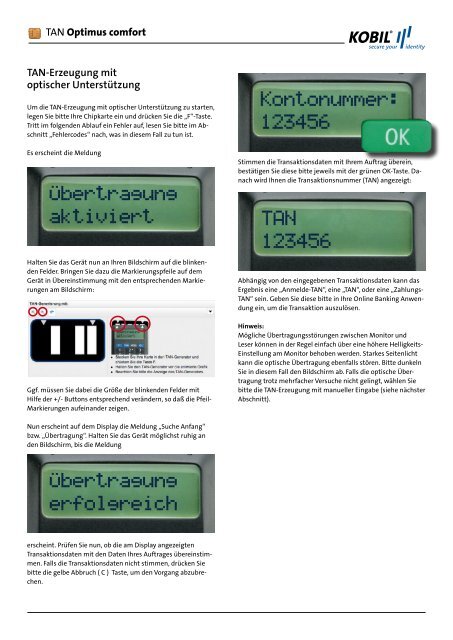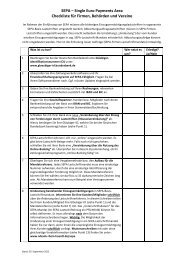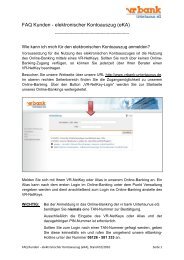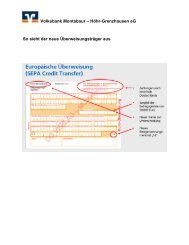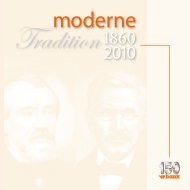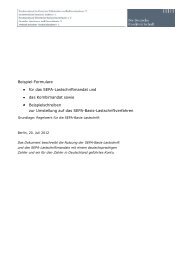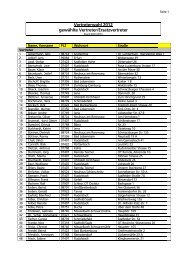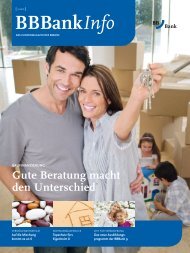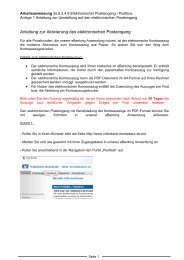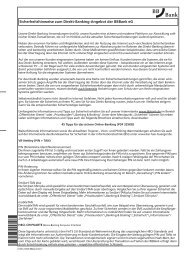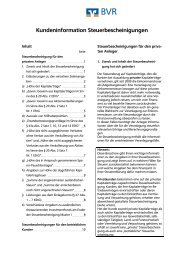TAN Optimus comfort
TAN Optimus comfort
TAN Optimus comfort
Erfolgreiche ePaper selbst erstellen
Machen Sie aus Ihren PDF Publikationen ein blätterbares Flipbook mit unserer einzigartigen Google optimierten e-Paper Software.
<strong>TAN</strong> <strong>Optimus</strong> <strong>comfort</strong><br />
<strong>TAN</strong>-Erzeugung mit<br />
optischer Unterstützung<br />
Um die <strong>TAN</strong>-Erzeugung mit optischer Unterstützung zu starten,<br />
legen Sie bitte Ihre Chipkarte ein und drücken Sie die „F“-Taste.<br />
Tritt im folgenden Ablauf ein Fehler auf, lesen Sie bitte im Abschnitt<br />
„Fehlercodes“ nach, was in diesem Fall zu tun ist.<br />
Es erscheint die Meldung<br />
Stimmen die Transaktionsdaten mit Ihrem Auftrag überein,<br />
bestätigen Sie diese bitte jeweils mit der grünen OK-Taste. Danach<br />
wird Ihnen die Transaktionsnummer (<strong>TAN</strong>) angezeigt:<br />
Halten Sie das Gerät nun an Ihren Bildschirm auf die blinkenden<br />
Felder. Bringen Sie dazu die Markierungspfeile auf dem<br />
Gerät in Übereinstimmung mit den entsprechenden Markierungen<br />
am Bildschirm:<br />
Ggf. müssen Sie dabei die Größe der blinkenden Felder mit<br />
Hilfe der +/- Buttons entsprechend verändern, so daß die Pfeil-<br />
Markierungen aufeinander zeigen.<br />
Abhängig von den eingegebenen Transaktionsdaten kann das<br />
Ergebnis eine „Anmelde-<strong>TAN</strong>“, eine „<strong>TAN</strong>“, oder eine „Zahlungs-<br />
<strong>TAN</strong>“ sein. Geben Sie diese bitte in Ihre Online Banking Anwendung<br />
ein, um die Transaktion auszulösen.<br />
Hinweis:<br />
Mögliche Übertragungsstörungen zwischen Monitor und<br />
Leser können in der Regel einfach über eine höhere Helligkeits-<br />
Einstellung am Monitor behoben werden. Starkes Seitenlicht<br />
kann die optische Übertragung ebenfalls stören. Bitte dunkeln<br />
Sie in diesem Fall den Bildschirm ab. Falls die optische Übertragung<br />
trotz mehrfacher Versuche nicht gelingt, wählen Sie<br />
bitte die <strong>TAN</strong>-Erzeugung mit manueller Eingabe (siehe nächster<br />
Abschnitt).<br />
Nun erscheint auf dem Display die Meldung „Suche Anfang“<br />
bzw. „Übertragung“. Halten Sie das Gerät möglichst ruhig an<br />
den Bildschirm, bis die Meldung<br />
Übertragung<br />
erfolgreich<br />
erscheint. Prüfen Sie nun, ob die am Display angezeigten<br />
Transaktionsdaten mit den Daten Ihres Auftrages übereinstimmen.<br />
Falls die Transaktionsdaten nicht stimmen, drücken Sie<br />
bitte die gelbe Abbruch ( C ) Taste, um den Vorgang abzubrechen.